Instagram, populární platforma sociálních médií, každý měsíc hostí aktivitu miliardy uživatelů. Aplikace každodenně získává tisíce nových tváří a každou sekundu se objevují nové příběhy a příspěvky. Díky své schopnosti propojovat lidi a sdílet jejich životní okamžiky, se Instagram těší oblibě u širokého spektra uživatelů, od dětí po seniory. Patříte-li mezi uživatele Instagramu, kteří s oblibou nahrávají fotografie s použitím vestavěných filtrů a editačních nástrojů, pak jste na správném místě! Pokud vás zajímá, jak odstranit filtr z fotografie na Instagramu a jak dodatečně upravovat již zveřejněné snímky, máme pro vás užitečného průvodce. Odpovíme na otázky jako: jaká je nejlepší aplikace pro úpravu fotografií pro Instagram a jak lze vrátit úpravu cizí fotografie na Instagramu. Pusťme se do toho!
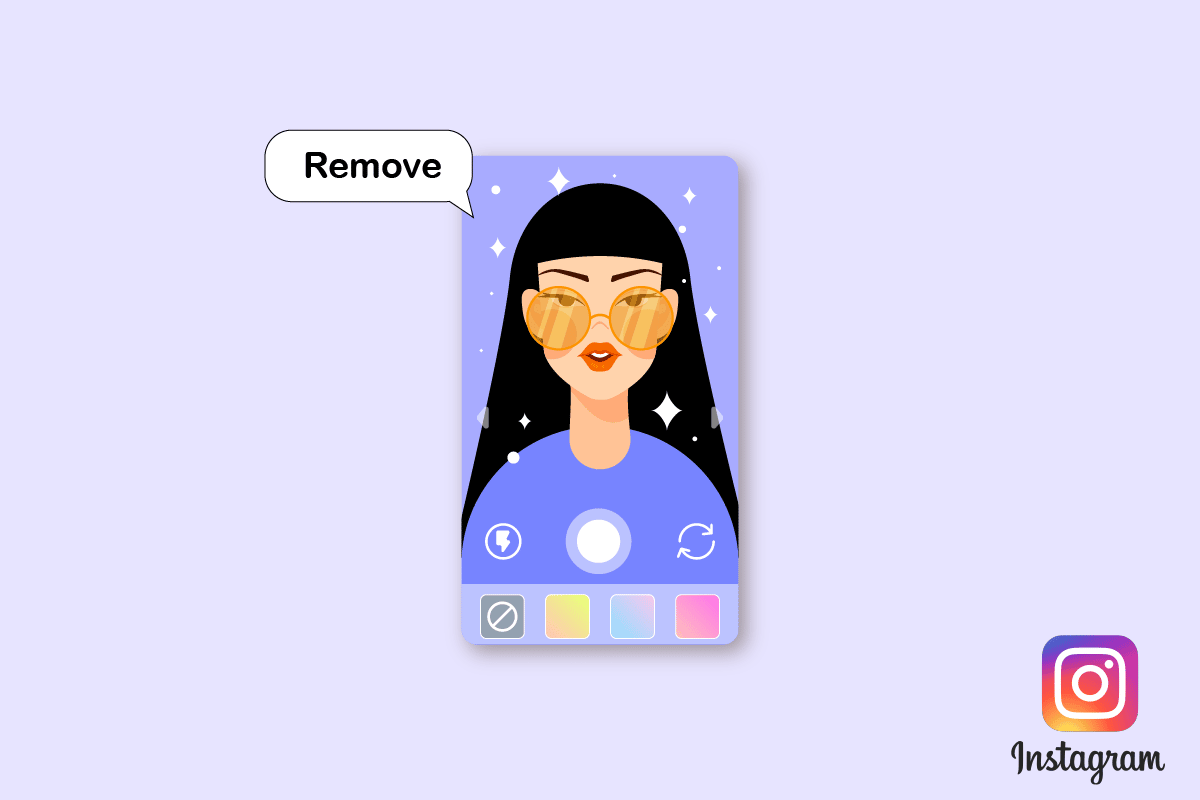
Odstranění filtru z fotografie na Instagramu
V následujících odstavcích tohoto článku se podrobněji dozvíte, jak odstranit filtr z fotografie na Instagramu a jak zrušit úpravu fotografií, kterou provedl někdo jiný. Čtěte dále a získejte detailní informace.
Jak upravovat fotografie na Instagramu?
Uživatelé Instagramu často sdílejí své fotografie s přáteli, rodinou a sledujícími a rádi své snímky vylepšují pomocí editačních nástrojů, které Instagram nabízí. Instagram poskytuje mocné nástroje pro úpravu fotografií, stačí vědět, jak je správně používat. Následuje návod, jak upravit fotografie na Instagramu v několika jednoduchých krocích.
Poznámka: Návod je určen pro uživatele Instagramu na platformách Android a iOS.
1. Otevřete aplikaci Instagram na svém smartphonu (Android nebo iOS).
2. Klepněte na ikonu plus v pravém horním rohu obrazovky.
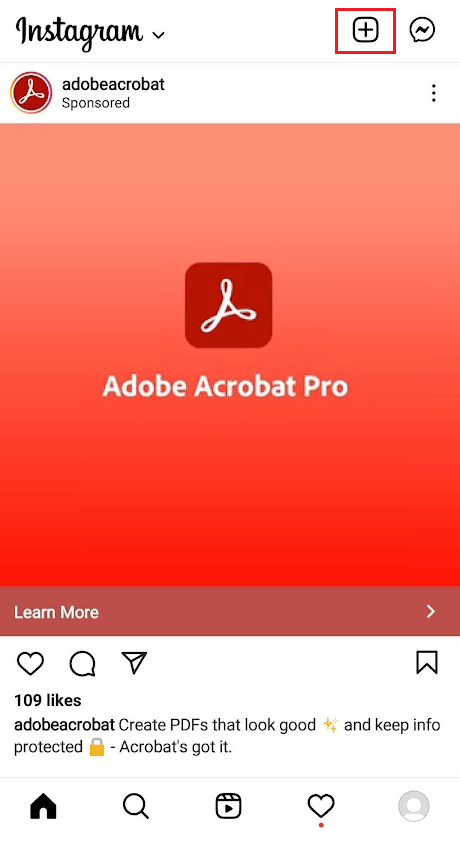
3. Vyberte z galerie jednu nebo více kvalitních fotografií.
4. Klepněte na ikonu šipky Další v pravém horním rohu obrazovky.
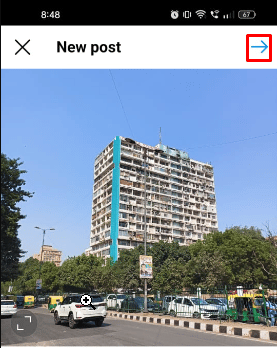
5. Nyní klepněte na záložku FILTR ve spodní části obrazovky. Zde máte k dispozici širokou škálu filtrů, které různými způsoby mění ostrost, kontrast, osvětlení a barevnost obrázku. Můžete také upravit intenzitu jednotlivých filtrů a vytvořit tak dokonalý vzhled fotografie.
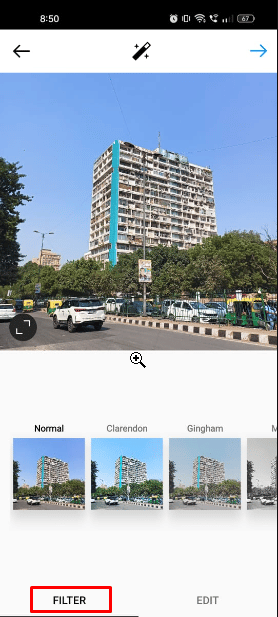
6. Dále klepněte na záložku UPRAVIT, kde získáte přístup k základním editačním nástrojům Instagramu. Pomocí těchto nástrojů můžete měnit zarovnání, jas, kontrast, strukturu, teplotu barev, sytost, zvýraznění, stíny a ostrost obrázku.
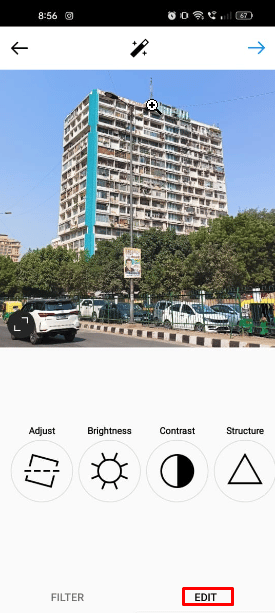
Vaše fotografie je nyní upravena a můžete se rozhodnout, zda ji nahrajete, nebo uložíte do galerie pro pozdější použití.
Jaká je nejlepší aplikace pro úpravu fotografií pro Instagram?
Pokud toužíte po špičkových obrázcích ve svém Instagramovém feedu, měli byste zvážit použití aplikací a softwaru pro úpravu fotek. Tyto nástroje dokážou váš feed esteticky vylepšit a posílit vaši přítomnost na sociálních sítích. V App Store a Play Store je však k dispozici spousta editačních aplikací. Která z nich je tedy nejlepší pro úpravu fotek na Instagramu? Odpověď závisí na tom, jaký vzhled chcete svým fotografiím dodat.
Mezi rozumné volby patří například Adobe Lightroom Photo Editor, VSCO, Afterlight a Google Snapseed. Všechny tyto aplikace nabízejí vestavěné nástroje, které dokážou jediným klepnutím vylepšit vaše fotografie. Navíc tyto aplikace nabízejí jak bezplatné, tak i placené funkce, takže si můžete vybrat tu, která vám nejvíce vyhovuje a upravovat své fotografie pro Instagram.
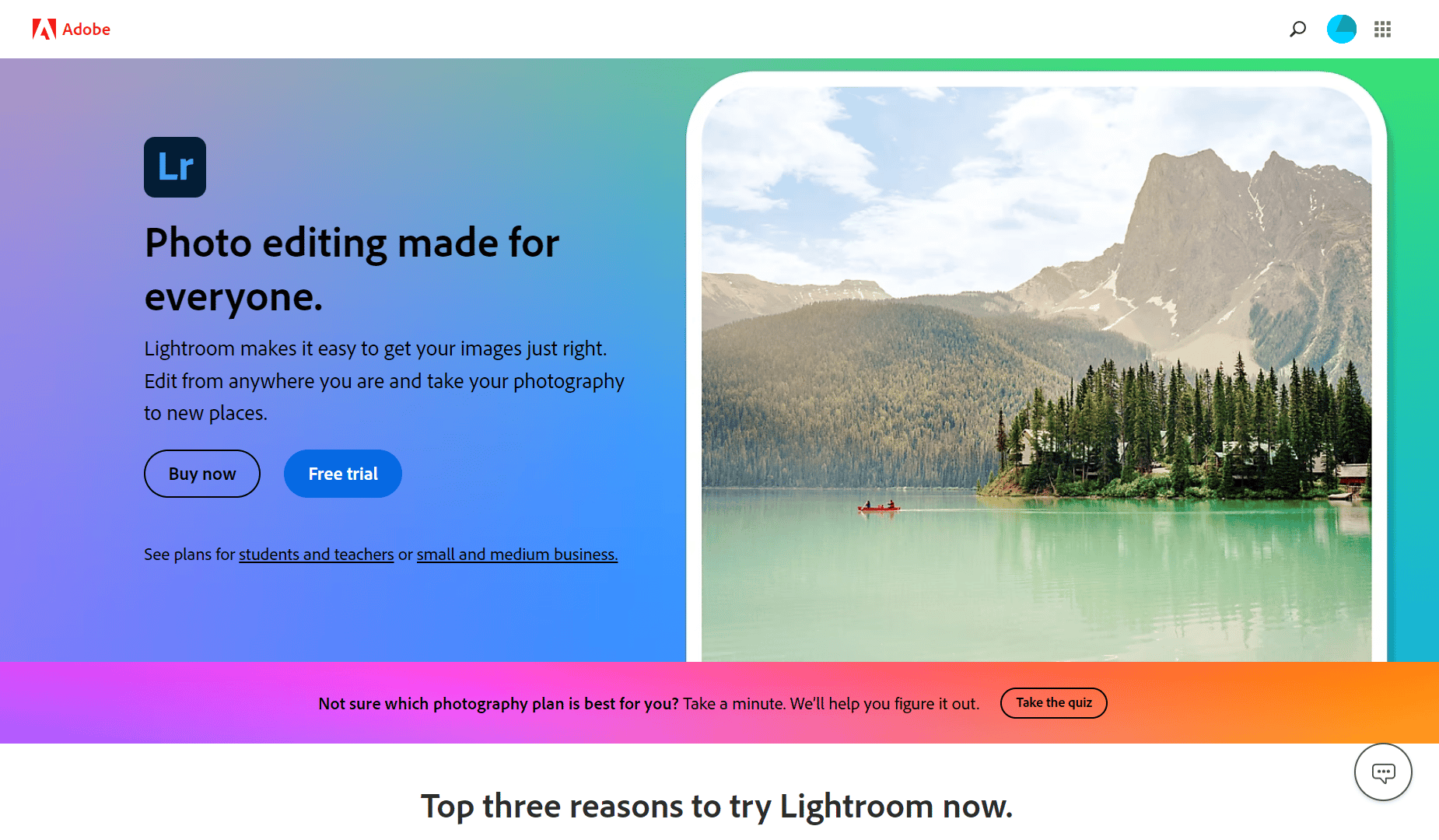
Jak upravovat fotografie pro Instagram ve Photoshopu?
Tyto jednoduché triky vám pomohou zlepšit vzhled vašich fotografií na Instagramu. Níže naleznete návod, jak upravovat fotografie pro Instagram ve Photoshopu v několika jednoduchých krocích.
Poznámka: Pro demonstraci níže uvedených kroků je použita aplikace Adobe Photoshop Express.
1. Otevřete aplikaci Adobe Photoshop Express na vašem počítači.
2. Klikněte na Knihovna obrázků.
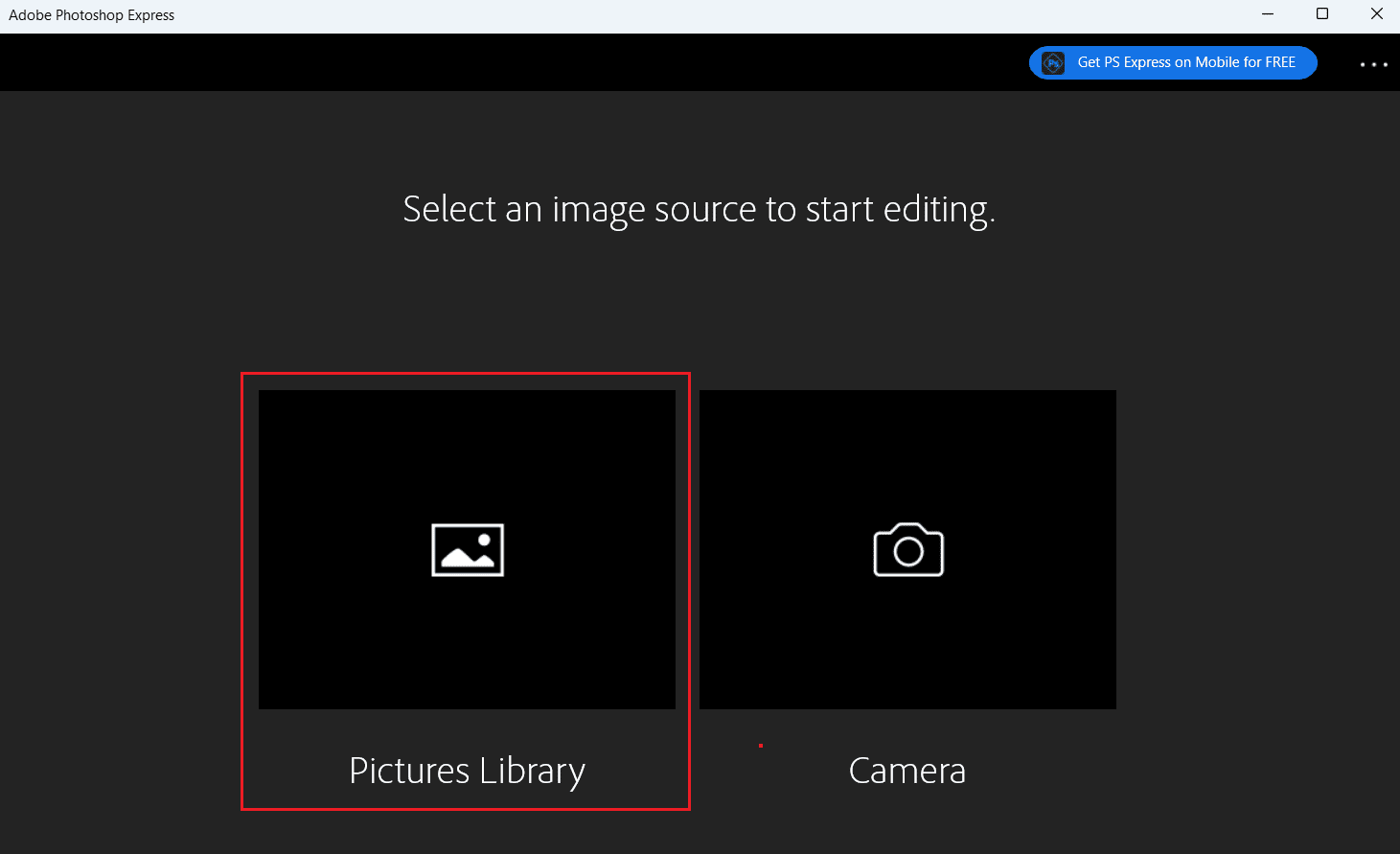
3. Vyberte fotografii, kterou chcete nahrát na Instagram.
Poznámka 1: Zvolte optimální poměr stran. Nejlepší poměr stran pro fotky na Instagramu je 4:5.
Poznámka 2: Ujistěte se, že jste pro svou fotografii vybrali nejvyšší možné rozlišení. Doporučené rozlišení je mezi 566 a 1350 pixely.
4. Nyní klikněte na záložku Vzhledy v levém panelu a vyberte požadovaný vzhled, který chcete na fotku aplikovat.
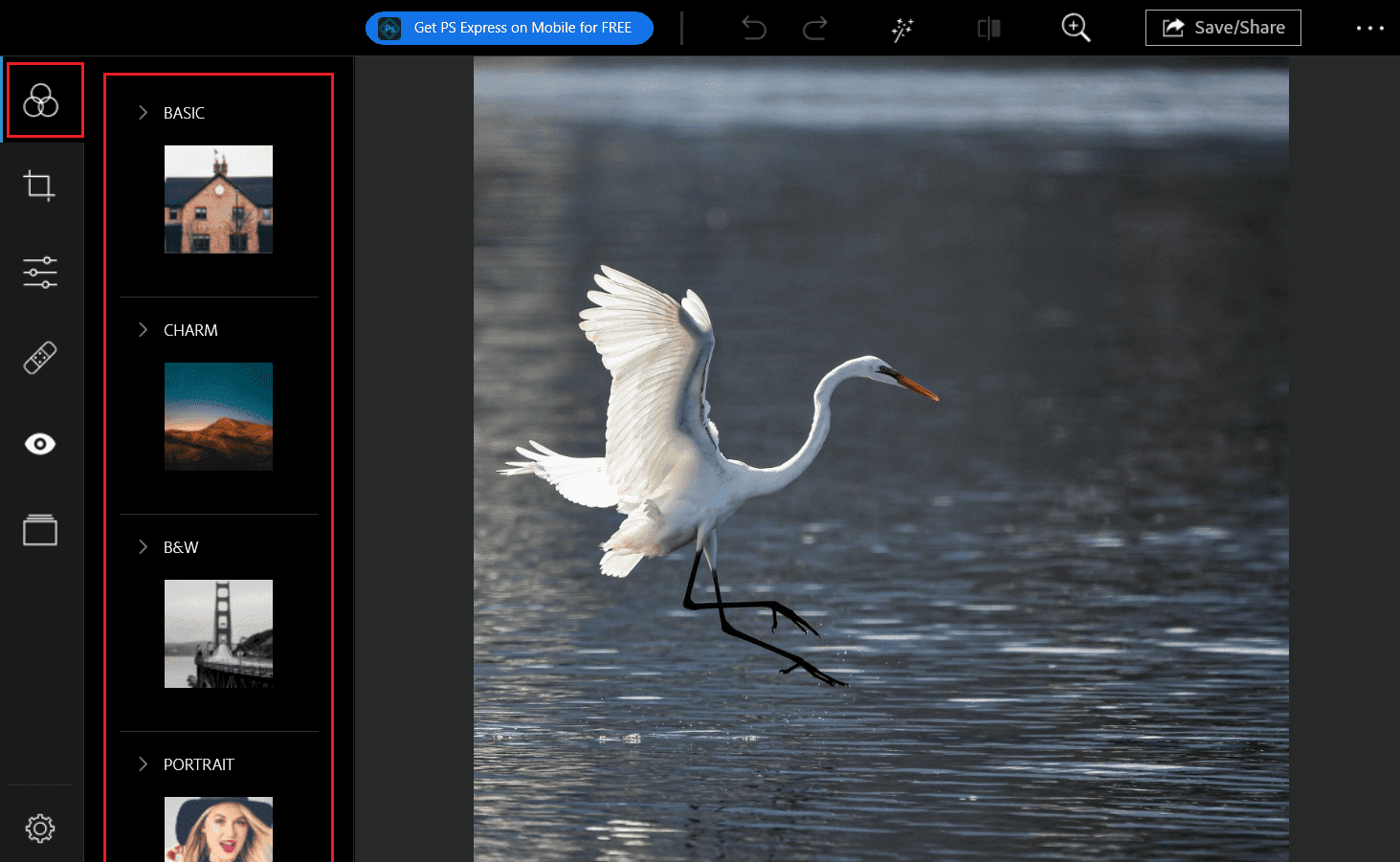
5. Poté přejděte na záložku Opravy a upravte aspekty jako SVĚTLA, BARVA, EFEKTY, DETAILY atd.
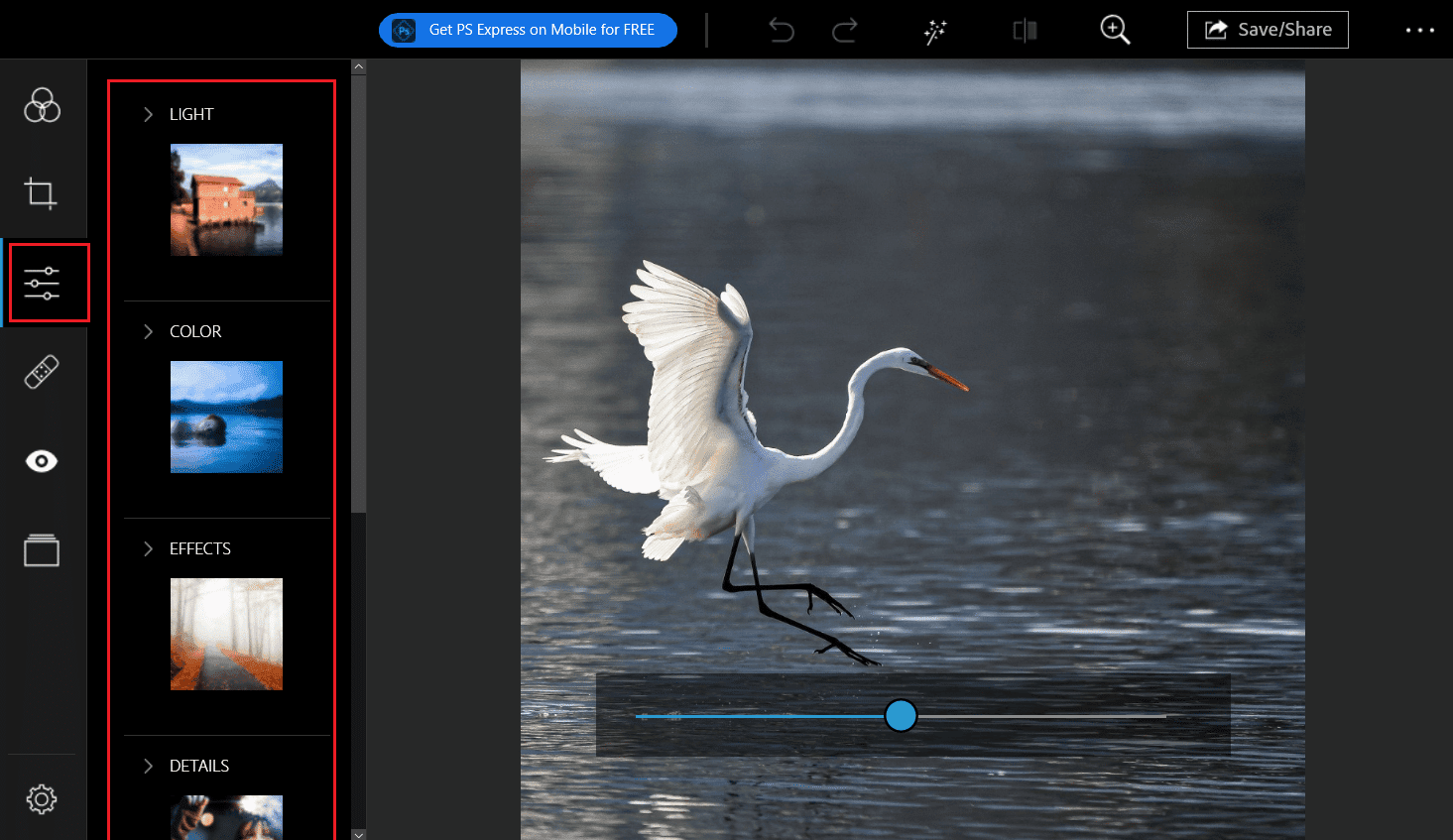
6. Chcete-li fotografii vylepšit detailněji, prozkoumejte i další záložky úprav.
7. Nakonec kliknutím na Uložit/Sdílet exportujte upravený obrázek a nahrajte ho na Instagram.
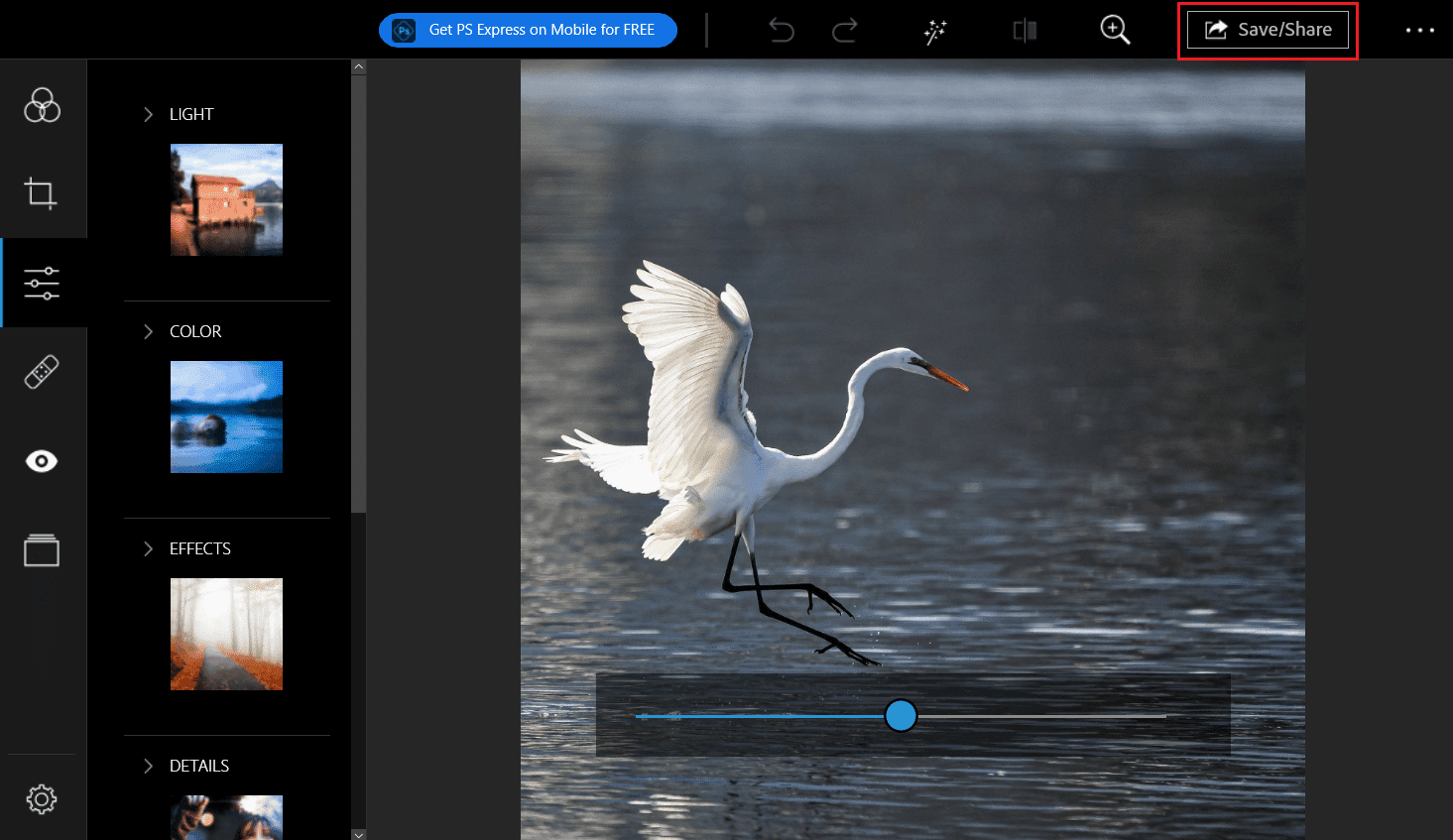
Je možné odstranit filtry na Instagramu?
Ano, je možné odstranit filtry na Instagramu. Pokud chcete aplikovat jiné filtry nebo odebrat filtr, který jste již aplikovali, jednoduše přejeďte prstem doleva nebo doprava.
Jak odstranit filtr z fotografie na Instagramu?
Instagram umožňuje přidávat filtry k fotografiím nebo sbírkám fotografií před jejich sdílením. Pokud se vám však aplikovaný filtr nelíbí a chcete ho z kamery IG odstranit, následujte tento krok za krokem průvodce.
1. Spusťte aplikaci Instagram na svém telefonu.
2. Přejetím prstem doleva z domovského kanálu Instagram otevřete obrazovku fotoaparátu Instagram.
Poznámka: Pro přístup k obrazovce fotoaparátu IG můžete také klepnout na ikonu plus v pravém horním rohu.
3. Klepněte na požadovaný filtr > název filtru v dolní části obrazovky.
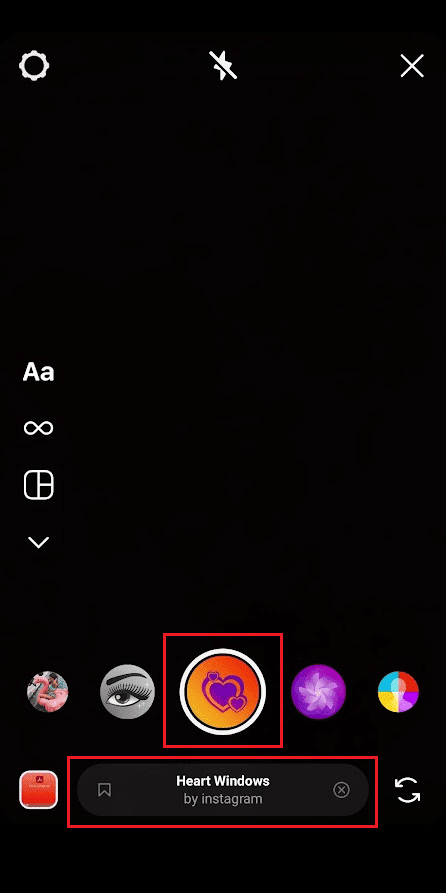
4. Přejeďte prstem dolů v nabídce možností a klepněte na Odebrat efekt.
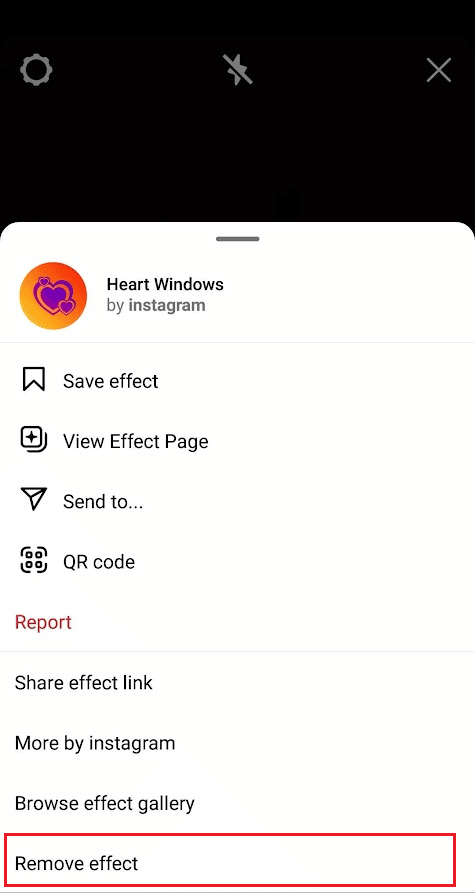
5. Klepnutím na Odebrat ve vyskakovacím okně filtr úspěšně odeberete z IG kamery.
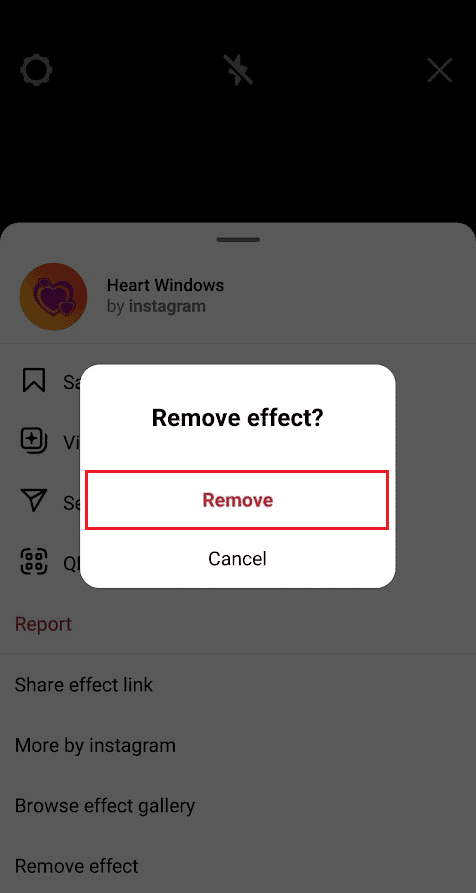
Jak nahradit fotku, kterou jste zveřejnili na Instagramu?
Pokud jste nahráli špatnou fotku, nebo pokud chcete provést nějaké změny s již nahranou fotografií, neexistuje přímý způsob, jak nahranou fotku na Instagramu upravit. Musíte daný příspěvek smazat a nahradit jej upravenou verzí fotografie. Následuje postup, jak nahradit fotku, kterou jste již zveřejnili na Instagramu.
1. Spusťte aplikaci Instagram na svém smartphonu.
2. Vyhledejte požadovanou fotku ve svém profilu na IG, kterou chcete nahradit.
3. Klepněte na ikonu se třemi tečkami v pravém horním rohu daného příspěvku.
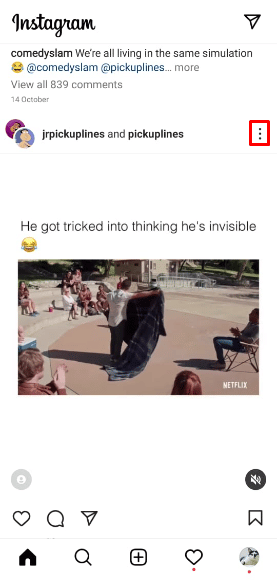
4. Přejeďte dolů a klepněte na Odstranit.
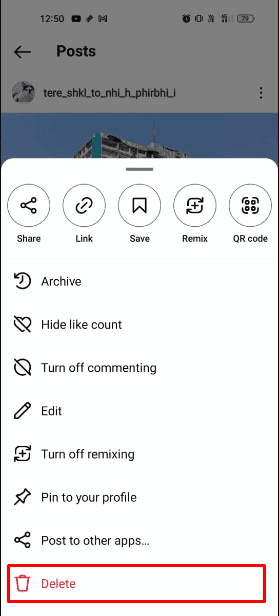
5. Klepnutím na možnost Odstranit konečně příspěvek ze svého Instagramového profilu smažete.
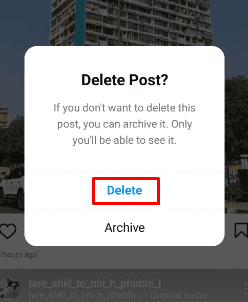
6. Jakmile je fotka úspěšně odstraněna z vašeho profilu, můžete ji upravit a provést potřebné změny.
7. Po provedení požadovaných úprav otevřete aplikaci Instagram a klepněte na ikonu plus v pravém horním rohu.
8. Vyberte upravenou fotografii z galerie.
9. Poté klepněte na ikonu šipky Další v pravém horním rohu obrazovky.
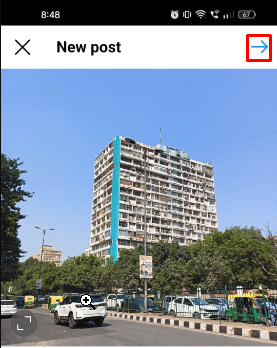
10. Nyní aplikujte požadovaný filtr a upravte fotky pomocí záložek FILTR a UPRAVIT.
Poznámka: Můžete si vybrat ze široké škály filtrů a upravit si obrázek pomocí těchto editačních nástrojů.
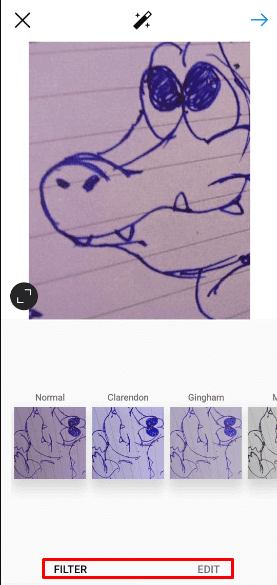
11. Nakonec klepnutím na ikonu zaškrtnutí fotografii nahrajete.
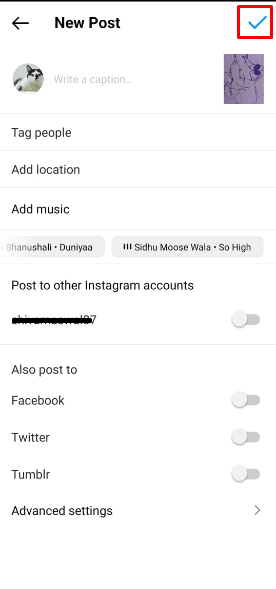
Tímto způsobem můžete v několika jednoduchých krocích nahradit fotografii, kterou jste zveřejnili na Instagramu.
Můžete upravovat fotky na Instagramu po jejich zveřejnění?
Ano, můžete upravovat fotografie na Instagramu i po jejich zveřejnění. Instagram vám umožňuje upravovat popisky, přidávat lokaci, označovat lidi a dokonce mazat některé fotografie. IG vám také umožňuje mazat fotografie i v případě, že jste nahráli více fotografií najednou.
Jak odstranit filtr na Instagramu po zveřejnění?
Instagram nenabízí přímý způsob ani funkci pro odstranění filtru na Instagramu po zveřejnění. Nejprve však můžete danou fotografii smazat a znovu ji nahrát bez filtru. Následuje jednoduchý návod, jak odstranit filtr z fotografie na Instagramu po jejím zveřejnění.
1. Otevřete aplikaci Instagram a přejděte k fotografii, ze které chcete filtr odstranit.
2. Klepněte na ikonu se třemi tečkami > Smazat.
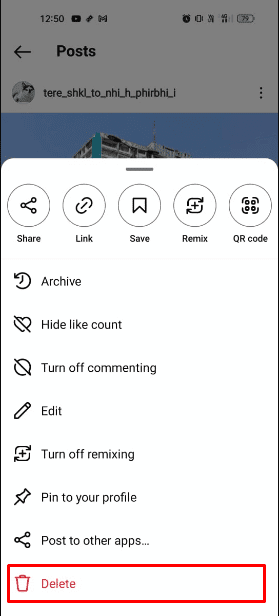
3. Poté klepněte na ikonu plus v pravém horním rohu.
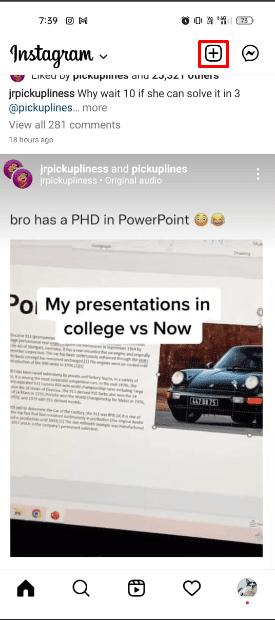
4. Nyní vyberte na Instagramu neupravenou fotografii, bez jakéhokoli filtru.
5. Klepněte na ikonu šipky Další.
6. Upravte svůj obrázek pomocí editačních nástrojů Instagramu.
7. Po dokončení úprav klepněte na ikonu zaškrtnutí a nahrajte fotografii bez jakéhokoliv filtru.
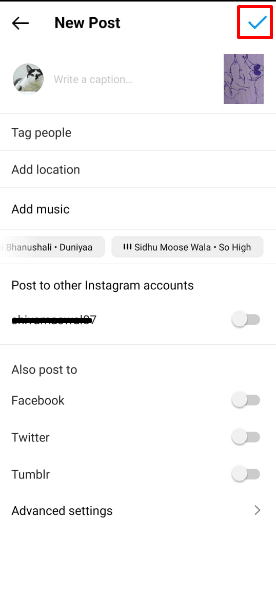
Přečtěte si tento článek od začátku a zjistěte, která je nejlepší aplikace pro úpravu fotografií na Instagramu.
Jak odstranit filtr z fotografie na Snapchatu?
Snapchat má širokou škálu filtrů a čoček, které můžete použít k pořízení krásných snímků. Pokud však chcete odstranit filtr ze Snapchatu z fotografie, kterou jste již pořídili, postupujte krok za krokem podle tohoto průvodce.
1. Otevřete aplikaci Snapchat na svém zařízení.
Poznámka: Ujistěte se, že jste přihlášeni ke svému účtu.
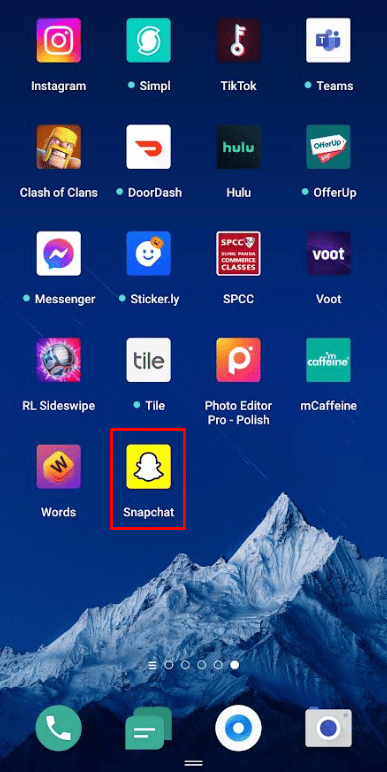
2. Klepnutím na ikonu galerie vedle tlačítka pro fotografování získáte přístup k uloženým fotografiím.
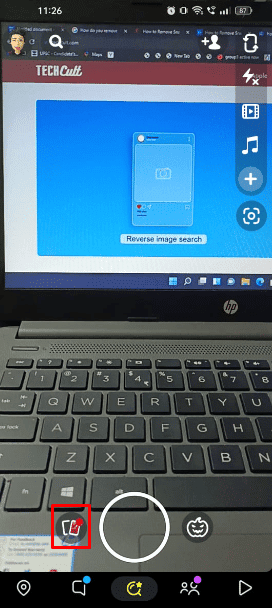
3. Vyberte požadovanou fotografii, ze které chcete na Snapchatu odstranit filtr.
4. Klepněte na ikonu se třemi tečkami v pravém horním rohu obrazovky.
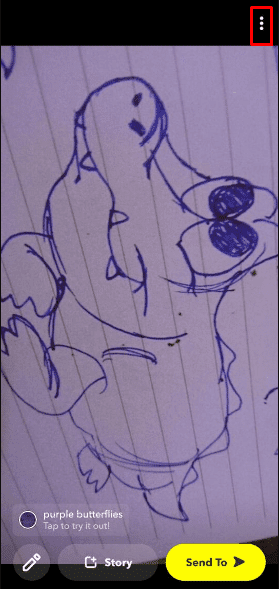
5. Poté klepněte na možnost Upravit uchopení.
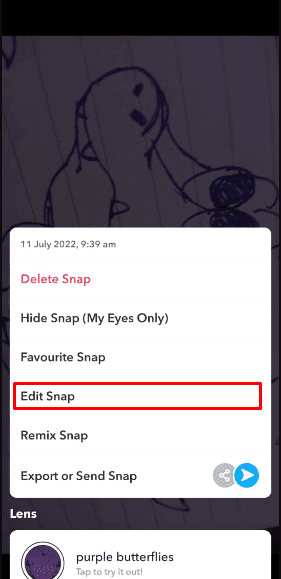
6. Pokud chcete použít jiný filtr, přejeďte prstem doleva nebo doprava.
Poznámka: K dispozici je také mnoho editačních nástrojů, pomocí kterých můžete fotografii okamžitě vrátit do původního stavu.
Jak zrušit úpravu cizí fotky?
Zde je návod, jak zrušit úpravu cizí fotky v několika jednoduchých krocích.
1. Nahrajte požadovanou fotografii, u které chcete vrátit úpravu nebo odstranit filtry, do programu Adobe Photoshop Elements na vašem počítači.
2. Nyní klikněte na Vylepšit > Upravit barvu.
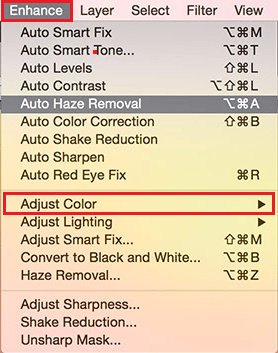
3A. Upravte barvu na tón pleti a kliknutím na obrázek aplikujte úpravy.
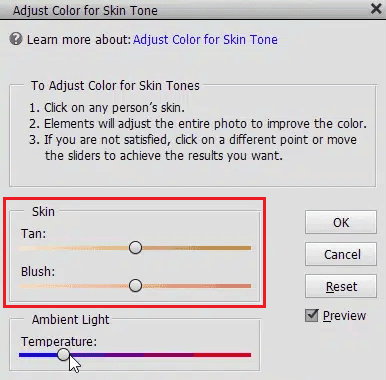
3B. Pokud jste nedosáhli požadovaného výsledku, vraťte se na Vylepšit > Upravit barvu > Upravit odstín/sytost a dodejte fotografii přirozenější vzhled snížením úrovně sytosti.
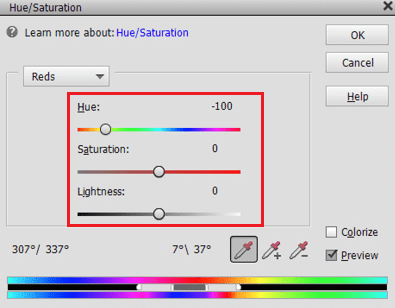
Tímto způsobem můžete zrušit úpravu cizí fotografie.
Můžete odstranit filtry z videí jiných uživatelů na Instagramu?
Ne, filtry z videí jiných uživatelů na Instagramu odstranit nelze. Filtry z fotografií na Instagramu však můžete odstranit pomocí aplikace Adobe Photoshop Elements nebo jiného softwaru pro úpravu fotografií.
***
Doufáme, že jste se v tomto článku naučili, jak odstranit filtr z fotografie na Instagramu a jak zrušit úpravu cizí fotografie. Neváhejte se na nás obrátit se svými dotazy a návrhy prostřednictvím sekce komentářů níže. Dejte nám také vědět, o čem byste se chtěli dozvědět příště.